PS简单制作"波谱艺术"照片效果
摘要:波谱风格:代表20世纪60年代工业设计追求形式上的异化及娱乐化的表现主义倾向“波普”是一场广泛的艺术运动,反映了战后成长起来的青年一代的社会...
波谱风格:代表20世纪60年代工业设计追求形式上的异化及娱乐化的表现主义倾向“波普”是一场广泛的艺术运动,反映了战后成长起来的青年一代的社会与文化价值观,力图表现自我,追求标新立异的心理。
从设计上说波普风格并不是一种单纯的、一致性的风格,而是各种风格的混合,他追求大众化下的、通俗的趣味,反对现代主义自命不凡的清高,在设计中强调新奇与独特,并大胆采用艳俗的色彩。
宗旨:追求新颖、追求古怪、追求希奇,“波谱”设计风格的特征变化无常难于确定统一的风格,可以说是形形色色、各种各样的折中主义的特点,它被认为是一个形式主义的设计风格。
效果:


原图:

 步骤:
步骤:
1、打开图片大致扣出人物主题,我这里用的是魔棒工具:

2、扣图后的样子:

3、点击图层下方创建新的填充或调整图层——通道混合器,选择单色:
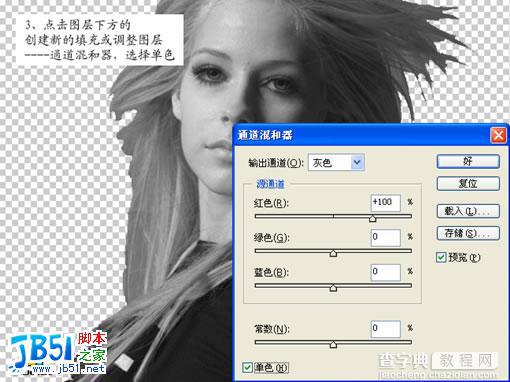
4、点击图层下方的创建新的填充或者调整图层—— 阈值,数值依照图片而定:
 5、这是我们会发现,有些部分已经没了细节,所以要用加深和减淡工具来涂抹眉毛。眼睛和头发。原则是:需要黑的部分用加深,需要白的地方用减淡:
5、这是我们会发现,有些部分已经没了细节,所以要用加深和减淡工具来涂抹眉毛。眼睛和头发。原则是:需要黑的部分用加深,需要白的地方用减淡:

6、用过加深减淡工具后的对比图:

7、用过加深减淡工具后的图片效果,注意看,细节出来了:

8、扣出黑色部分,填充底色:

【PS简单制作"波谱艺术"照片效果】相关文章:
★ 使用Photoshop鼠绘功能制作超逼真的人像眼睛效果教程
上一篇:
Photoshop简单制作蕾丝边框
下一篇:
用photoshop做质感标志设计
